Inhaltsverzeichnis
Standorte verwalten
Einstellungen → Standorte
Über die Standorte werden die Parameter definiert, die zur Verbindung mit der jeweiligen Telefonanlage, für den Least Cost Router und weitere Aufgaben notwendig sind. Es muss zumindest ein Standort definiert werden.
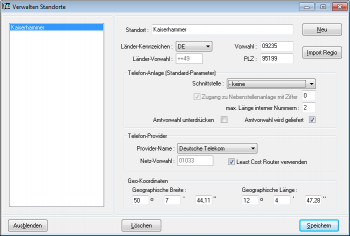 Die Notwendigkeit dieser Angaben ergibt sich zum Einen aus den verschiedenen Telefon-Anlagen, die
Die Notwendigkeit dieser Angaben ergibt sich zum Einen aus den verschiedenen Telefon-Anlagen, die  unterstützt und zum Anderen daraus, dass (bei Verwendung des Least Cost Routers) die Ermittlung des günstigsten Telefon-Providers davon abhängig ist, von welchem Ort (genauer: mit welcher Vorwahl) Sie telefonieren.
unterstützt und zum Anderen daraus, dass (bei Verwendung des Least Cost Routers) die Ermittlung des günstigsten Telefon-Providers davon abhängig ist, von welchem Ort (genauer: mit welcher Vorwahl) Sie telefonieren.
Durch die Länderangabe im Standort wird aber auch z.B. die Formel für die kaufmännische Rundung beeinflusst. Während in Deutschland und Österreich die kaufmännische Rundung gemäß DIN 1333 verwendet wird, gilt für die Schweiz und Finnland die sogenannte „Rappenrundung“. Näheres dazu erfahren Sie z.B. bei Wikipedia.
Die Neu-Anlage und Änderung von Standorten ist nur einem Benutzer mit dem Administrator-Recht möglich. An welchem Standort sich ein Computer (PC) befindet, wird bei der Computer-Verwaltung festgelegt.
Alle anderen Benutzer können jedoch einen der definierten Standort als aktuellen Standort festlegen, wenn der Computer als „mobiler Rechner“ deklariert wurde.
Beim Aufruf der Maske werden eine Liste aller definierter Standorte und die Daten des aktuell verwendeten Standorts angezeigt. Zum Ändern der Daten wählen Sie den Standort, den Sie bearbeiten wollen, aus der Liste aus, ändern die Daten und betätigen die Schaltfläche Speichern.
Zur Neuanlage eines Standorts betätigen Sie die Schaltfläche Neu. Geben Sie dann einen Namen und alle weiteren Parameter für den neuen Standort ein. Betätigen Sie danach die Schaltfläche Speichern.
Standort-Daten
Jeder Standort muss einen Namen erhalten, über den er identifiziert werden kann.
Länder-Kennzeichen und -Vorwahl
Das Länderkennzeichen muss in der Verwaltung der Länder definiert sein. Die Ländervorwahl wird aus dieser Definition übernommen.
Vorwahl
Geben Sie in diesem Feld die Telefon-Vorwahl des Standortes ein. Falls diese Vorwahl bei keinem der bisherigen Standorte verwendet wurde, werden Sie nach dem Betätigen der Schaltfläche darauf hingewiesen, dass Sie noch die Regionaldaten für diesen Standort definieren müssen. Dazu steht Ihnen die Funktion Import Regio zur Verfügung.
Telefon-Anlage
In diesem Bereich definieren Sie die Parameter zur Kommunikation mit Ihrer Telefonanlage. Die Parameter werden als Standardwerte für die Definition der Computer-Profile verwendet, können dort aber den spezifischen Gegebenheiten angepasst werden.
Schnittstelle
Wählen Sie die Schnittstelle aus, über die  mit Ihren Telefonen, Ihrer Telefon-Anlage bzw. Ihrer ISDN-Karte Kontakt aufnehmen soll. Die bei einem bestimmten Computer zu verwendende Schnittstelle wird Ihnen entsprechend vorgeschlagen, kann dort aber gegebenenfalls geändert werden.
mit Ihren Telefonen, Ihrer Telefon-Anlage bzw. Ihrer ISDN-Karte Kontakt aufnehmen soll. Die bei einem bestimmten Computer zu verwendende Schnittstelle wird Ihnen entsprechend vorgeschlagen, kann dort aber gegebenenfalls geändert werden.
Zugang zu Nebenstellenanlage
Arbeiten Sie an einer Telefonanlage, bei der zunächst eine Ziffer gewählt werden muss, um eine freie Leitung nach außen zu erhalten (Amtsholung), müssen Sie die Option Nebenstelle aktivieren, die Amtvorwahl sowie die maximale Länge der internen Durchwahl-Nummern eingeben.
Amtvorwahl unterdrücken
Bei einigen neueren TK-Anlagen kann konfiguriert werden, dass bei der Wahl einer Nummer, die länger als die maximale Länge der internen Nummern ist, die Amtvorwahl von der TK-Anlage selbst generiert wird. Aktivieren Sie in diesem Fall diese Option.
Amtvorwahl wird geliefert
Einige TK-Anlagen liefern die Amtsvorwahl bei eingehenden Telefonaten mit. Dies erkennen Sie, wenn in der Maske eingehender Anruf eine führende Ziffer (Ihre Amtvorwahl) zuviel dargestellt wird.  kann dann den Anrufer nicht identifizieren. Aktivieren Sie diese Option, um die zusätzliche Ziffer zu eliminieren.
kann dann den Anrufer nicht identifizieren. Aktivieren Sie diese Option, um die zusätzliche Ziffer zu eliminieren.
Telefon-Provider
Wählen Sie hier aus den definierten Telefon-Providern Ihren „Preselection“-Provider aus. Das ist jener Provider, über den Ihre Anrufe abgewickelt werden, wenn Sie keine Netzvorwahl verwenden. Sofern Sie keinen entsprechenden Vertrag mit einem Provider besitzen, ist dies in Deutschland die Deutsche Telekom mit der Netzvorwahl 01033, in Österreich die Telekom Austria AG mit der Netzvorwahl 1001 und in der Schweiz die SwissCom AG. Sollte Ihr Provider noch nicht in der Datenbank angelegt sein, können Sie dies hier nachholen.
Least Cost Router verwenden
(Diese Schaltfläche ist nur verfügbar, wenn der Least Cost Router lizenziert ist.)
Sollte Ihr Preselection-Provider die Nutzung anderer Provider (Call by Call) nicht zulassen oder wollen Sie immer über diesen Provider telefonieren, müssen Sie diese Option deaktivieren. Andernfalls aktivieren Sie diese Checkbox. Nur dann ermittelt  bei jedem Anruf den für Sie günstigsten Provider und Sie sparen bares Geld!
bei jedem Anruf den für Sie günstigsten Provider und Sie sparen bares Geld!
 Wichtig!
Wichtig!
Wenn Ihr Preselection-Provider kein Call by Call zulässt, müssen Sie in der Tarif-Verwaltung alle Tarife Ihres Providers auf „gesperrt“ setzen, die für Sie nicht gültig sind! Sollte Ihr Tarif nicht gespeichert sein, müssen Sie diesen neu erfassen. Ein laufender Update der aktuellen Telefon-Tarife ist in diesem Falle natürlich nicht notwendig.
Geo-Koordinaten
In diesen Feldern können Sie die geographische Länge und die geographische Breite des Standortes angeben. Diese Angaben werden zu verschiedenen Entfernungs-Berechnungen benötigt. Ein Beispiel dafür ist die Angabe der Entfernung der Niederlassung einer Firma vom Standort in der Maske Detail-Daten.
Die genauen Werte für einen Standort erhalten Sie z.B. über das Programm Google Earth oder mit Hilfe Ihres Navigations-Gerätes.
Import Regio
Mit dieser Schaltfläche können Sie die Daten zur Definition Ihrer standortabhängigen Tarif-Bereiche aus einer Datei einlesen. Solche Dateien werden (allerdings nicht für alle möglichen Standorte) auf der  -CD mitgeliefert und im Download-Bereich der TelMarkt-Homepage angeboten. Sollte Ihr Standort auf der CD noch nicht enthalten sein, können Sie auf der Homepage nachsehen, ob dort eine neuere Version mit den Daten für Ihren Standort verfügbar ist. Die bei der Installation in das Unterverzeichnis /Regional des Datenbank-Verzeichnisses oder von der Homepage kopierte Datei muss manuell entpackt werden.
-CD mitgeliefert und im Download-Bereich der TelMarkt-Homepage angeboten. Sollte Ihr Standort auf der CD noch nicht enthalten sein, können Sie auf der Homepage nachsehen, ob dort eine neuere Version mit den Daten für Ihren Standort verfügbar ist. Die bei der Installation in das Unterverzeichnis /Regional des Datenbank-Verzeichnisses oder von der Homepage kopierte Datei muss manuell entpackt werden.  prüft, ob für den aktuell gewählten Bereich eine Datei im Unterverzeichnis /Regional vorhanden ist. Ist dies nicht der Fall, wird eine Maske angezeigt, in der Sie eine entsprechende Datei angeben können.
prüft, ob für den aktuell gewählten Bereich eine Datei im Unterverzeichnis /Regional vorhanden ist. Ist dies nicht der Fall, wird eine Maske angezeigt, in der Sie eine entsprechende Datei angeben können.
Nach einer Prüfung der Datei-Struktur werden die Daten in die Datenbank kopiert. Sie werden bei jedem Programmstart und bei jedem Wechsel des Standorts in den aktuellen Bereich für die Tarifauswahl kopiert.
 Hinweis:
Hinweis:
Sollte für Ihren Vorwahl-Bereich keine Datei verfügbar sein, können Sie die Tarif-Bereich in der Maske Verwalten Tarif-Bereiche selbst definieren. Unterlagen über die für Ihren Standort geltenden Bereiche erhalten Sie von der Deutschen Telekom bzw. in den T-Punkt-Läden. Sie können sich aber auch an den Programm-Autor wenden, der gerne eine entsprechende Datei für Sie erstellt.
Aktueller Standort
Mit  können mehrere Standorte definiert werden. Diese können auch in unterschiedlichen Ländern liegen. Dies ist nützlich, da
können mehrere Standorte definiert werden. Diese können auch in unterschiedlichen Ländern liegen. Dies ist nützlich, da
- verschiedene Länder-spezifischen Parameter davon abhängen.
Ist ihr aktueller Standort in Österreich, wird die Schweiz als Ausland angesehen, bei einem Telefonat in die Schweiz automatisch die entsprechende Ländervorwahl gewählt und z.B. beim Drucken von Briefen und Etiketten der Ländername in der Adresse mit angegeben. Befinden Sie sich aber in der Schweiz, wird innerhalb der Schweiz keine Ländervorwahl gewählt und der Ländername in der Adresse nicht gedruckt. - Sie nicht jedes Mal die Parameter der Telefonanlage der jeweiligen Niederlassung erfassen müssen, wenn Sie mit Ihrem Notebook unterwegs sind oder in verschiedenen Niederlassungen Ihrer Firma arbeiten
Wählen Sie aus der Liste der Standorte Ihren aktuellen Standort aus und betätigen Sie danach die Schaltfläche Aktueller StO.  beendet nun die (wahrscheinlich vorher nicht zustande gekommene) Kommunikation mit der Telefonanlage, lädt gegebenenfalls Regionalbereichs-Daten des neuen Standortes und startet die Kommunikation mit der Telefon-Anlage des aktuellen Standorts. Der jeweils verwendete aktuelle Standort wird in der Statuszeile am unteren Rand des Bildschirms angezeigt. Der neue aktuelle Standort wird nun bei jedem neuen Start des Programmes automatisch eingestellt.
beendet nun die (wahrscheinlich vorher nicht zustande gekommene) Kommunikation mit der Telefonanlage, lädt gegebenenfalls Regionalbereichs-Daten des neuen Standortes und startet die Kommunikation mit der Telefon-Anlage des aktuellen Standorts. Der jeweils verwendete aktuelle Standort wird in der Statuszeile am unteren Rand des Bildschirms angezeigt. Der neue aktuelle Standort wird nun bei jedem neuen Start des Programmes automatisch eingestellt.
